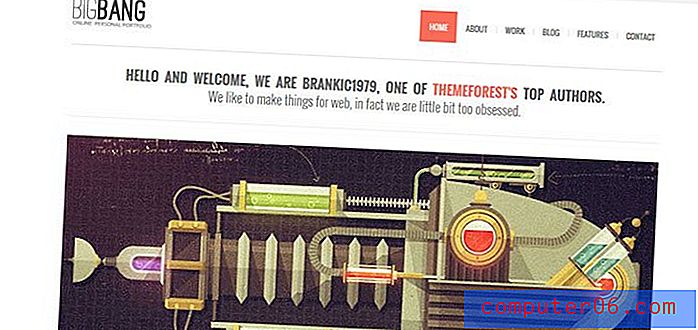Formule 2013 ne rade
Može biti frustrirajuće, čak i problematično kada vaše Excel formule ne rade. Mi koristimo formule u našim Excelovim proračunskim tablicama da automatski izračunaju vrijednosti za nas ili objedinimo Excel vrijednosti, a mnoge se te formule oslanjaju na podatke koji se nalaze u nekoliko ćelija. U idealnom slučaju, kada ažuriramo vrijednosti u tim ćelijama, također će se ažurirati informacije prikazane u našim formulama.
No računski postupci mogu biti značajni, posebno kada se rade s velikim proračunskim tablicama, pa će neki korisnici Excela izabrati da svoje proračunske tablice preusmjere na ručni proračun. Ovo je u redu kad vi sami izrađujete proračunsku tablicu i znajte da ćete morati ručno izračunati svoje formule kada završite s unošenjem promjena u svoje podatke. No proračunske tablice dijele se s drugima koji možda nisu svjesni da te proračunske tablice trebaju malo više interakcije. Naš vodič u nastavku pokazat će vam kako da formule počnu s radom prebacivanjem na automatski izračun ili kazivanjem Excela da sada izračuna svoje formule.
Excel formule ne rade - Excel 2013
Koraci u ovom članku podrazumijevat će da ste prethodno unijeli Excel formulu u ćeliju, ali da se rezultat te formule ne ažurira dok unosite promjene u ćelije na koje se formula odnosi.
1. korak: otvorite datoteku u programu Excel 2013.
2. korak: Kliknite karticu Formule na vrhu prozora.

Korak 3: Kliknite gumb Mogućnosti izračuna u odjeljku Kalkulacija na vrpci, a zatim kliknite opciju Automatski .
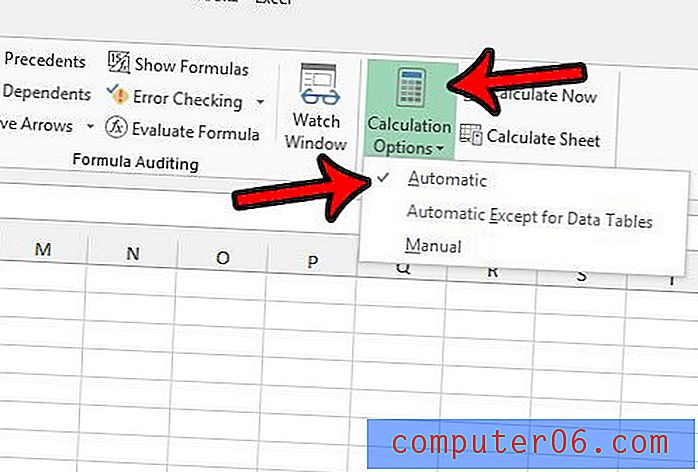
Imajte na umu da bi se vrijednost vaše formule trebala ažurirati nakon što kliknete opciju Automatski . Formule možete natjerati da se ažuriraju klikom na gumb Izračunaj sada .
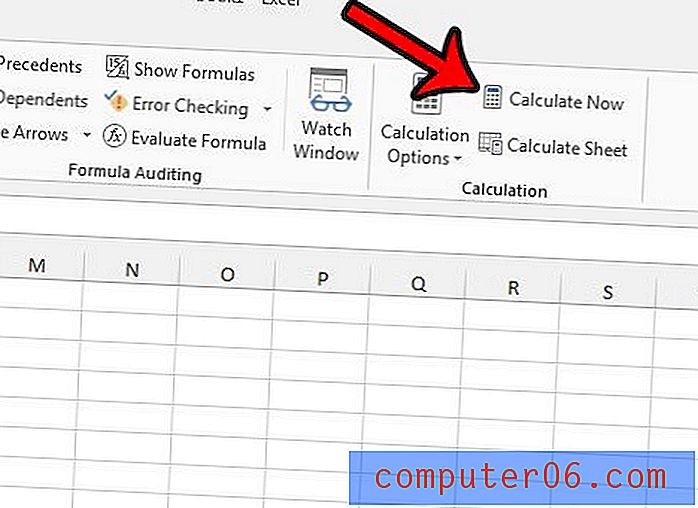
Ako se formula koja ste unijeli u ćeliju nikada nije izračunala, tada bi ćelija mogla biti oblikovana kao tekst. To možete promijeniti tako da desnom tipkom miša kliknete ćeliju, kliknete Formatiraj stanice, a zatim odaberete Općenito . Imajte na umu da ćete možda trebati izrezati i zalijepiti formulu natrag u ćeliju da biste je izračunali.
Važna napomena - ako spremite datoteku s odabranim više kartica tablice, to može uzrokovati da se postavke formule prebace s automatske na ručnu. Ako ustanovite da se postavka izračuna u datoteci stalno mijenja, možda bi bilo dobro provjeriti da se datoteka ne sprema s grupiranim radnim listovima.
Excel nudi brojne druge formule koje mogu komunicirati s vašim podacima na druge načine, osim matematičkih operatora. Na primjer, možete kombinirati dva stupca s formulom.